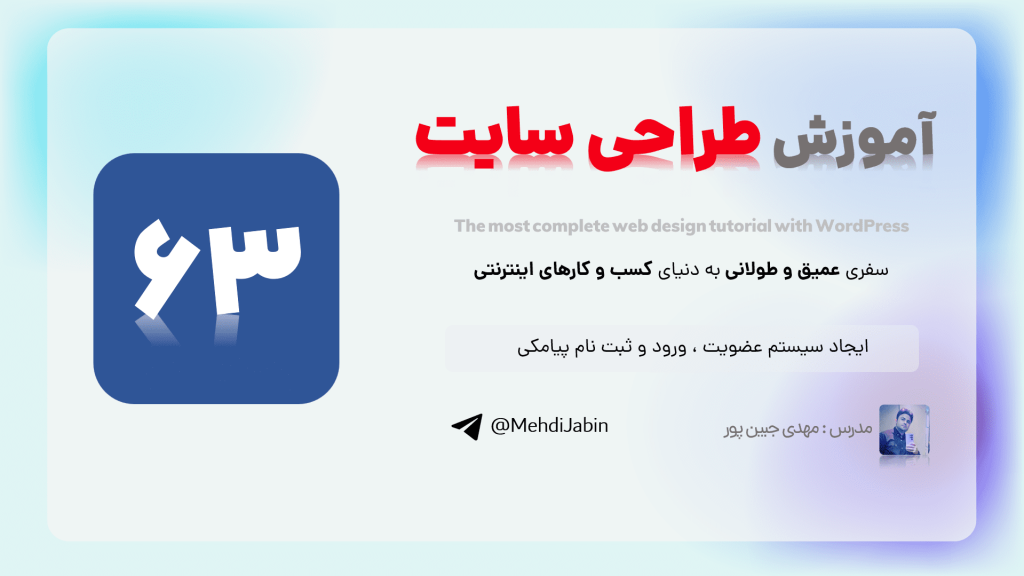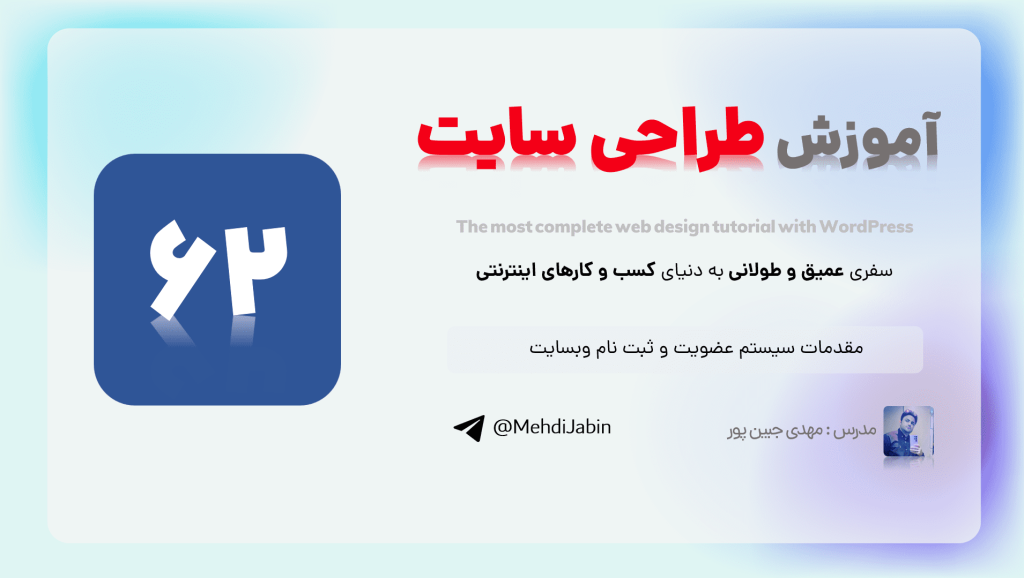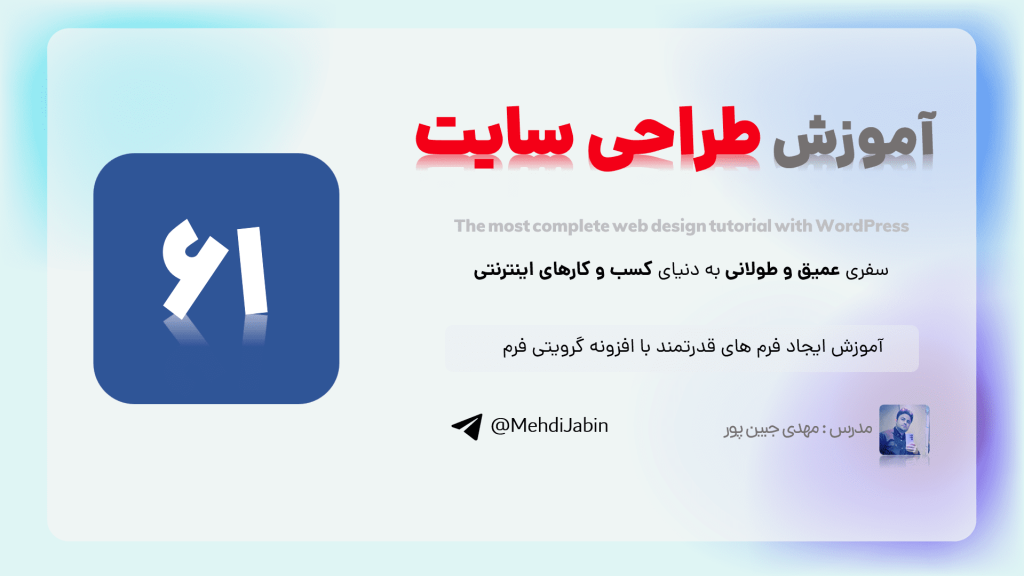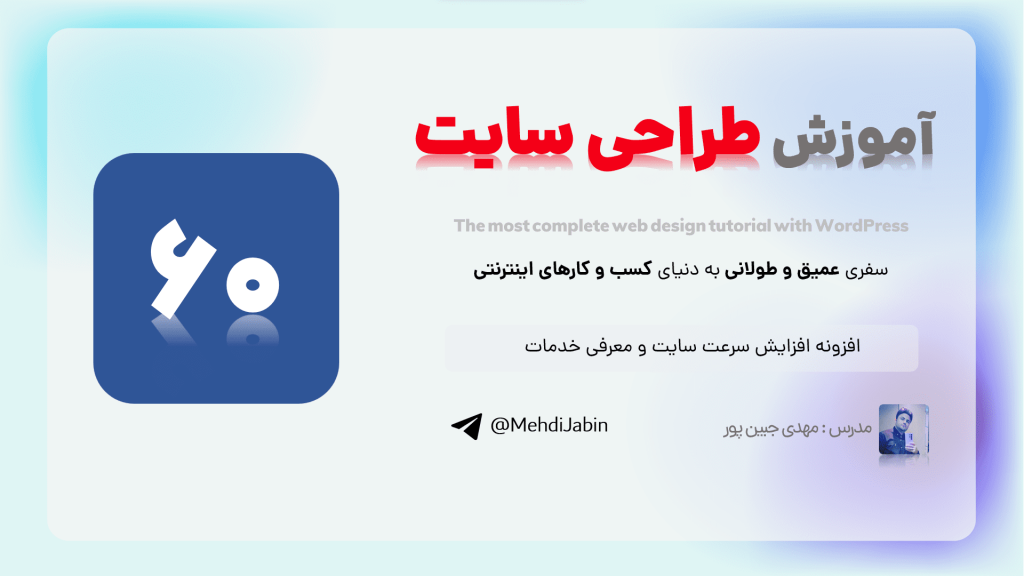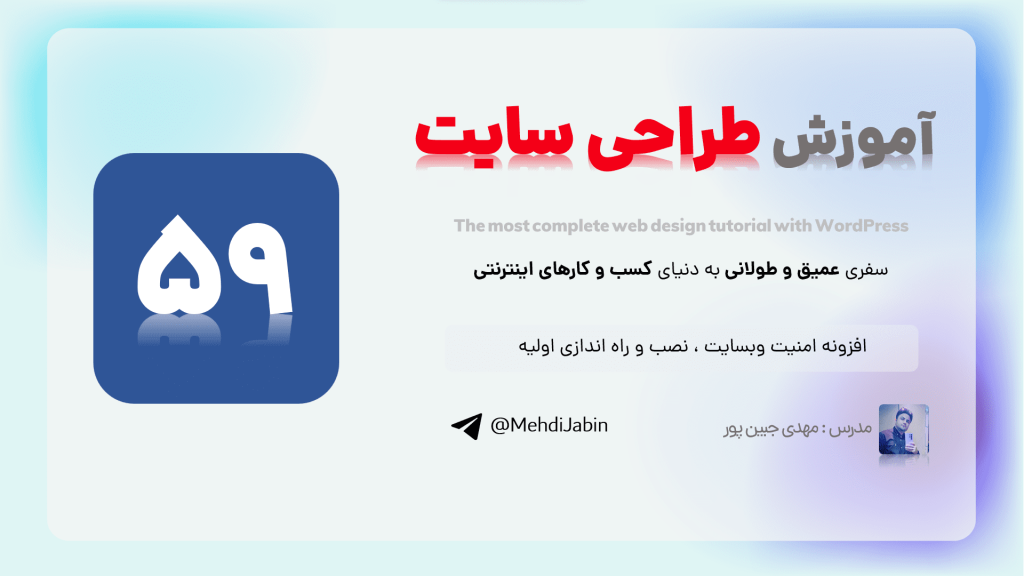ساخت فهرست در وردپرس همان ایجاد منوهایی است که در هدر سایت نمایش داده میشوند. فهرست ها در سایت به کاربر کمک میکند تا بتواند در مدت کوتاهی به محصولات، محتواها و اطلاعات سایت دست پیدا کرده و این موضوع در جلب رضایت کاربر تاثیرگذار است.
ساخت فهرست در وردپرس
با ساخت فهرست میتوانید منوهای متنوع ایجاد کرده و از این منوها در صفحات مختلف سایتتان استفاده کنید.
برای ساخت یا ویرایش فهرست در وردپرس، از طریق پیشخوان وردپرس مسیر نمایشßفهرست ها را طی کنید. اگر تاکنون فهرستی برای سایت ایجاد نکرده اید با استفاده از لینک “یک فهرست جدید ایجاد نمایید” که در بالای صفحه قرار دارد، یک فهرست جدید بسازید و یک نام برای فهرست تعریف نمایید. همچنین فهرسته ایی که قبلاً ایجاد کرده اید نیز از اینجا قابل مشاهده و ویرایش است.

بعد از ایجاد فهرست، از منوی سمت راست با عنوان “افزودن گزینه های فهرست” که شامل برگه ها، نوشته ها، پیوندهای یکتا و … است نوع آیتم های فهرست را مشخص نمایید. معمولاً منوهای متداول سایت از جمله صفحه اصلی، تماس باما، درباره ما و … از نوع برگه هستند. شما بر اساس نیاز سایتتان میتوانید منو را از نوع نوشته، نمونه کارها، برگه ها و … انتخاب کنید.
حال برای اضافه کردن صفحه اصلی که از نوع برگه است به منوی سایت، از زیرمنو برگه، صفحه اصلی را انتخاب و با کلیک دکمه افزودن به فهرست، برگه صفحه اصلی را به فهرست سایت اضافه کنید. با کلیک بر روی دکمه دیدن همه برگه ها، تمامی برگه هایی که وجود دارند مشاهده کرده و هر کدام را که میخواهید به فهرست سایت اضافه کنید.

برای ایجاد یک آیتم در منو به صورت لینک، از گزینه پیوندهای دلخواه استفاده کنید. یک نام برای آیتم منو در نظرگرفته و آدرس اینترنتی آن را در قسمت نشانی اینترنتی وارد کرده و فهرست را ذخیره کنید. حال با کلیک روی این آیتم در منو سایت به آدرسی که برای آن مشخص کرده اید منتقل خواهید شد.
اضافه کردن گزینه های بیشتر به فهرست
همانطور که گفتیم در منوی گزینه ای فهرست که در سمت راست صفحه مدیریت فهرست ها قرار دارد، شما برگه ها، نوشته ها، نمونه کارها، پیوندهای یکتا و … را مشاهده کرده و فهرست سایت را با انتخاب این موارد ایجاد می کنید. حال اگر لازم باشد منوی خود را با استفاده از مورد دیگری بسازید میبایست گزینه تنظیمات صفحه را باز نموده و از بین موارد نشان داده شده، آنچه برای ایجاد فهرست به آن نیاز دارید انتخاب کنید. به طور مثال چنانچه برای ایجاد منو محصولات به دسته بندی محصولات نیازدارید، در تنظیمات صفحه گزینه دسته ها را فعال کرده و سپس در قسمت افزودن گزینه های فهرست، دسته محصولات موردنظر را به منو اضافه کنید.

افزودن آیکون به فهرست
اضافه کردن آیکون در کنار نام آیتم های منو جذابیت منو را افزایش میدهد. در دنیای وب آیکن های متنوعی وجود دارد که میتوانید از آنها استفاده کنید. سایت فونت آوسام یکی از سایت هایی است که آیکون های بسیاری در اختیار کاربران قرار میدهد. برای دریافت آیکون به منو icons در سایت فونت آوسام به آدرس https://fontawesome.com/ رفته و آیکن مورد نظرتان را جستجو کنید. بعد از انتخاب آیکن و کلیک بر روی آن کد کوتاه مربوط به آیکون را خواهید دید. این کد را کپی کرده و قبل از نام آیتم در فهرست قرار داده و ذخیره کنید.


ساخت فهرست های آبشاری
حتماً در سایت هایی دیده اید که بعضی از منوها دارای زیرمنو هستند. به این منوها در اصطلاح منوهای آبشاری گفته میشود. برای ایجاد منوهای آبشاری در وردپرس، در صفحه مدیریت فهرست ها تنها کافیست آیتمی را که میخواهید به عنوان زیرمنو آیتم دیگری باشد با موس به سمت چپ بکشید و در واقع آیتم فرزند را در زیر آیتم مادر به صورت پل های قرار داده و ذخیره کنید. سطح بندی آیتم های مادر و فرزند را تا چند سطح میتوانید به همین روش ادامه دهید.

در انتها فهرستی که طراحی کرده اید به شکل زیر خواهد بود.

در این آموزش به طور کامل با طراحی و ساخت فهرست در وردپرس آشنا شدید. حال تنها با کمی تلاش و تمرین خواهید توانست فهرست هایی زیبا برای سایت خود ساخته و سفارشی کنید.